苹果手机怎么滚动截屏聊天记录(一次就能看懂的教程)
2022-03-08 17:49:22 作者:凯岩城永不陷落 文章来源:原创文章 阅读次数:53
苹果手机怎么滚动截屏聊天记录?下面是详细方法:
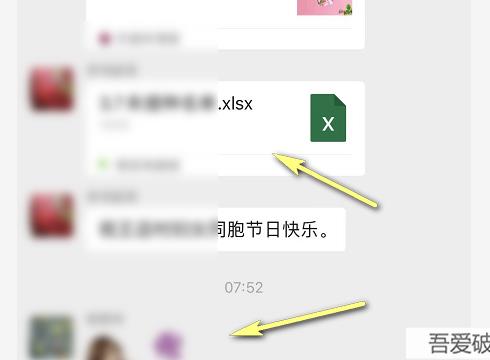
苹果手机怎么滚动截屏聊天记录详细步骤
步骤1:
将聊天记录分屏幕截屏,两屏之间要有部分重合
步骤2:
打开长截图工具picsew
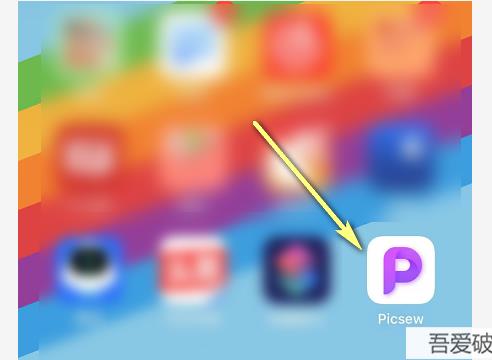
步骤3:
选择你的分屏截图图片,点击长截图
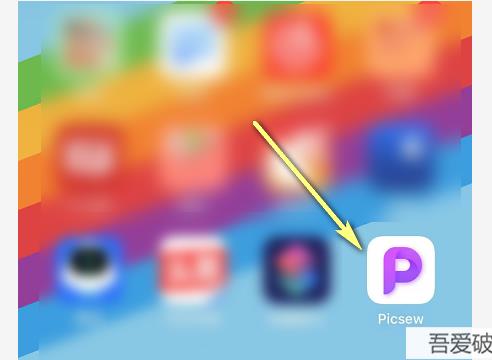
步骤4:
长截图工具自动拼接聊天截图图片后,点击右上角的分享按钮
步骤5:
点击导出图片到相册即可获得聊天滚动截屏
2022-03-08 17:49:22 作者:凯岩城永不陷落 文章来源:原创文章 阅读次数:53
苹果手机怎么滚动截屏聊天记录?下面是详细方法:
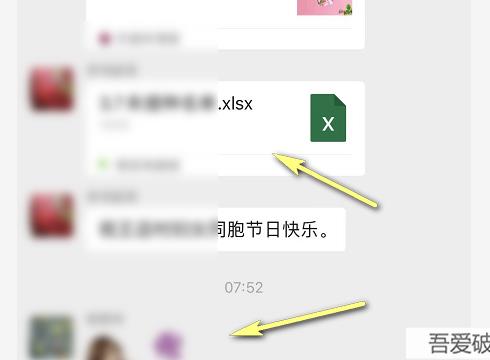
步骤1:
将聊天记录分屏幕截屏,两屏之间要有部分重合
步骤2:
打开长截图工具picsew
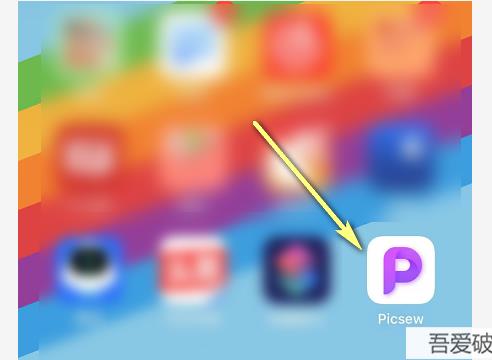
步骤3:
选择你的分屏截图图片,点击长截图
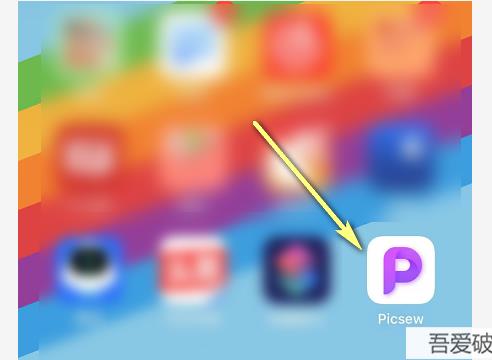
步骤4:
长截图工具自动拼接聊天截图图片后,点击右上角的分享按钮
步骤5:
点击导出图片到相册即可获得聊天滚动截屏